Oppgraderte du PCen til Windows 10? Hvis ja, noensinne lurer på hva som skjedde med den forrige versjonen av operativsystemet? Det forsvarte sannsynligvis inn i Windows-tåkete siste, ikke sant?
Feil. Ditt gamle OS ble ikke slettet; heller, det er dvelende i en systemmappe som kalles, nok nok, Windows.old. Og avhengig av størrelsen på den versjonen, kan det være hogging mye dyrebar plass.
Første ting først: Hvis du tror at du kanskje vil nedgradere fra Windows 10 tilbake til forrige versjon, må du ikke slette den mappen.

For det andre, med mindre du er seriøst fast for plass på harddisken din, trenger du ikke gjøre noe: Windows 10 sletter automatisk Windows.old-mappen en måned etter at du har utført oppgraderingen.
Hvis du heller ikke vil vente - hvis du vil gjenopprette lagringsplassen nå - kan du slette mappen umiddelbart, men ikke slik du kan forvente. Faktisk, hvis du bare klikker på mappen og trykker på Delete-tasten, vil Windows fortelle deg at du trenger tillatelse, yada-yada, etc.
Her er den riktige måten å slette Windows.old-mappen:
Trinn 1: Klikk i Windows-søkefeltet, skriv Opprydding, og klikk deretter Diskopprydding.
Trinn 2: Klikk på "Ryd opp systemfiler" -knappen.
Trinn 3: Vent litt mens Windows skanner etter filer, og rull ned listen til du ser "Forrige Windows-installasjon (er)."

", " modalTemplate ":" {{content}} ", " setContentOnInit ": false} '>
Trinn 4: Merk av i boksen ved siden av oppføringen, og kontroller at det ikke er noen andre bokser merket (med mindre du virkelig vil slette disse elementene). Klikk OK for å starte opprydningen.
Som du ser fra mine skjermbilder, tok Windows 8 opp nesten 25 GB plass - en full 10 prosent av solid state-stasjonen. Unødvendig å si, jeg var glad for å bli kvitt den og få den plassen tilbake.
Henger du på Windows.old bare i tilfelle, eller tror du at du sender den til papirkurven akkurat nå?




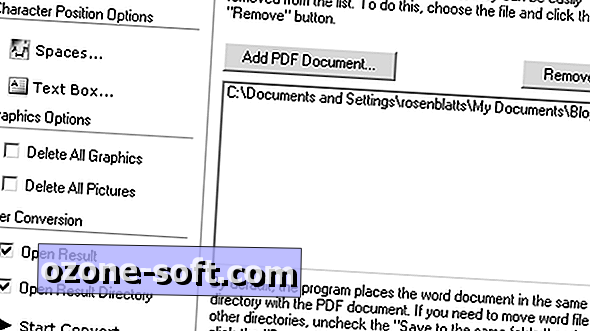








Legg Igjen Din Kommentar